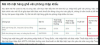Nguyên Đăng Việt Nam
Active Member
- Bài viết
- 236
- Reaction score
- 59
Bài viết “Hướng dẫn nộp thuế Hải quan điện tử” dưới đây của Nguyên Đăng nhằm hỗ trợ quý doanh nghiệp XNK dễ dàng hơn trong việc Nộp thuế online. Hãy cùng tìm hiểu những tác vụ mà doanh nghiệp xuất nhập khẩu thường phải thực hiện trên hệ thống nhé!
Hướng dẫn nộp thuế hải quan điện tử
Lưu ý: Trình duyệt khuyến nghị: Chrome phiên bản 63.0, Firefox phiên bản 52 trở lên.
Bước 1: Mở trình duyệt, truy cập vào Hệ thống Cổng thanh toán điện tử và thông quan 24/7 Epayment.customs.gov.vn/epaymentportal/login. Hệ thống sẽ hiển thị giao diện đăng nhập:

Bước 2: Sử dụng tài khoản VNACCS để tiến hành đăng nhập (tài khoản khai hải quan)
Bước 3: Nhập mã bảo mật (Captcha) trên màn hình hiển thị vào ô trống phía dưới rồi chọn Đăng nhập để vào giao diện chính
Chú ý: Bảng bên dưới hiển thị danh sách các ngân hàng kết nối với hệ thống 24/7

Mục đích: Quản lý thông tin về người ủy quyền trích nợ và thông tin khai báo về tài khoản trích nợ theo các ngân hàng mà người dùng đăng ký.
Người thực hiện: Doanh nghiệp
Đăng ký thông tin về người ủy quyền trích nợ
Bước 1: Trong thanh menu tại giao diện chính, chọn tab Quản lý thông tin người ủy quyền trích nợ để đăng ký thông tin người ủy quyền trích

Bước 2: Nhập các thông tin đăng ký ủy quyền trích nợ.

Bước 3: Click Cập nhật Thông tin DVNXK để cập nhật thông tin đăng kí ủy quyền trích nợ như hình trên.
Bước 4: Chọn nút Ghi lại. Hệ thống sẽ hiển thị thông báo xác nhận thông tin khai báo về người ủy quyền trích nợ muốn lưu lại.

Bước 1: Trong màn hình chính, Chọn Quản lý người dùng. Hệ thống hiển thị màn hình thông tin đã khai báo.
Bước 2: Tiến hành chỉnh sửa các nội dung như
Xóa thông tin người ủy quyền trích nợ
Bước 1: Trong màn hình chính, Chọn Quản lý người dùng. Hệ thống hiển thị thông tin những người dùng đã khai báo.
Bước 2: Chọn Xóa để xóa bỏ thông tin người dùng đã khai báo trước đó
Lưu ý:
Lưu ý: Người dùng sử dụng tài khoản quản trị thực hiện chức năng thêm người dùng này
Bước 1: Người sử dụng vào hệ thống chon menu Quản lý thông tin người ủy quyền trích nợ.
Bước 2: Chọn Danh sách NSD


Bước 3: Người sử dụng nhập thông tin về người sử dụng mới gồm: Họ tên, ngày sinh, ngày hiệu lực, ngày hết hiệu lực và vai trò.
Bước 4: Chọn Ghi lại để lưu thông tin.
Chú ý:
Mục đích: Nhập giấy nộp tiền thuế yêu cầu ngân hàng trích nợ tiền thuế để nộp theo tờ khai nợ thuế
Người thực hiện: Người nhập liệu
Bước 1: Trên thanh menu của giao diện chính, chon tab Nhập GNT thuế, phí, lệ phí => Nhập GNT thuế, phạt chậm nộp của tờ khai


Bước 2: Tiến hành nhập các tiêu chí
Nhập thêm số tờ khai hoặc năm đăng ký nếu muốn chi tiết vào một tờ khai cụ thể còn nếu không hệ thống sẽ hiển thị các tờ khai của doanh nghiệp đó
Bước 3: Chọn Tìm kiếm. Hệ thống hiển thị danh sách tờ khai nợ thuế, nợ phạt chậm nộp (nếu có)
Chú ý: Nếu tờ khai nào còn nợ cả tiền thuế và nợ phạt chậm nộp. Hệ thống sẽ hiển thì 2 dòng: 1 dòng cho tiền thuế nợ, 1 dòng cho tiền thuế phạt chậm nộp. Bạn nhập cho dòng nào thì sẽ nộp cho loại tiền đó (nợ thuế hoặc tiền thuế)

Bước 4: Chọn tờ khai cần nhập giấy nộp tiền => click Nhập GNT. Hệ thống hiển thị màn hình thông tin tiền thuế/ tiền phạt chậm nộp của tờ khai đó.

Bước 5: Nhập thông tin ngân hàng:
Bước 7: Chọn Lưu thông tin
Hệ thống lưu thông tin và chuyển sang trạng thái chờ phê duyệt
Nhập giấy nộp tiền lệ phí cho một tờ khai
Mục đích: Nhập giấy nộp tiền lệ phí yêu cầu ngân hàng trích nợ tiền lệ phí để nộp theo tờ khai cụ thể
Người thực hiện: Người nhập liệu
Bước 1: Trên menu giao diện chính, chọn tab Nhập GNT thuế, phí, lệ phí => Nhập GNT lệ phí

Bước 2: Click Tìm kiếm, Hệ thống hiển thị danh sách tờ khai nợ lệ phí của doanh nghiệp cần tìm.

Bước 3: Chọn tờ khai, sau đó chọn Nhập GNT lệ phí cho 1 tờ khai. Hệ thống hiển thị màn hình thông tin tờ khai nợ lệ phí

——————————————
Nguyen Dang Viet Nam Co., ltd – First Class Freight Forwarder in Vietnam
Address: Room 401, No 1, 329 alleys, Cau Giay Street, Cau Giay District, Hanoi, Vietnam
Website: https://nguyendang.net.vn/
TEL: +84-24 7777 8468
Hướng dẫn nộp thuế hải quan điện tử
Lưu ý: Trình duyệt khuyến nghị: Chrome phiên bản 63.0, Firefox phiên bản 52 trở lên.
Bước 1: Mở trình duyệt, truy cập vào Hệ thống Cổng thanh toán điện tử và thông quan 24/7 Epayment.customs.gov.vn/epaymentportal/login. Hệ thống sẽ hiển thị giao diện đăng nhập:

Bước 2: Sử dụng tài khoản VNACCS để tiến hành đăng nhập (tài khoản khai hải quan)
Bước 3: Nhập mã bảo mật (Captcha) trên màn hình hiển thị vào ô trống phía dưới rồi chọn Đăng nhập để vào giao diện chính
Chú ý: Bảng bên dưới hiển thị danh sách các ngân hàng kết nối với hệ thống 24/7

- Khai báo thông tin về người ủy quyền trích nợ và tài khoản ngân hàng
Mục đích: Quản lý thông tin về người ủy quyền trích nợ và thông tin khai báo về tài khoản trích nợ theo các ngân hàng mà người dùng đăng ký.
Người thực hiện: Doanh nghiệp
Đăng ký thông tin về người ủy quyền trích nợ
Bước 1: Trong thanh menu tại giao diện chính, chọn tab Quản lý thông tin người ủy quyền trích nợ để đăng ký thông tin người ủy quyền trích
- Hệ thống hiển thị màn hình chức năng nhập thông tin về người khai báo ủy quyền trích nợ.

Bước 2: Nhập các thông tin đăng ký ủy quyền trích nợ.

Bước 3: Click Cập nhật Thông tin DVNXK để cập nhật thông tin đăng kí ủy quyền trích nợ như hình trên.
Bước 4: Chọn nút Ghi lại. Hệ thống sẽ hiển thị thông báo xác nhận thông tin khai báo về người ủy quyền trích nợ muốn lưu lại.

- Trên thông báo hiện ra, chọn Đồng ý để lưu lại thông tin đăng ký, hệ thống sẽ tự động kiểm tra chứng thư số của bạn
- Chọn Thoát nếu muốn thoát mà không lưu thông tin.
Bước 1: Trong màn hình chính, Chọn Quản lý người dùng. Hệ thống hiển thị màn hình thông tin đã khai báo.
Bước 2: Tiến hành chỉnh sửa các nội dung như
- Họ tên, địa chỉ, email, số điện thoại, tài khoản ngân hàng, kích hoạt
- Thay đổi chữ ký số bằng cách đưa thiết bị USB chữ ký số mới vào máy tính. Hệ thống sẽ tự cập nhật lại chữ ký số
Xóa thông tin người ủy quyền trích nợ
Bước 1: Trong màn hình chính, Chọn Quản lý người dùng. Hệ thống hiển thị thông tin những người dùng đã khai báo.
Bước 2: Chọn Xóa để xóa bỏ thông tin người dùng đã khai báo trước đó
Lưu ý:
- Doanh nghiệp có thể khai báo nhiều ngân hàng và nhiều tài khoản cho một ngân hàng(Chỉ tài khoản ngân hàng đứng tên công ty)
- Sau khi đăng ký thông tin ủy quyền trích nợ thành công, Tổng cục hải quan sẽ gửi về mail thông báo đăng ký thành công bước 1 và hướng dẫn hoàn tất đăng ký bước 2 với ngân hàng (Theo hướng dẫn trong email)
- Sau khi đăng ký thành công với ngân hàng, hiển thị trạng thái “NH đã tạo hồ sơ”, bạn có thể tiến hàng lập GNT, lệ phí.
Lưu ý: Người dùng sử dụng tài khoản quản trị thực hiện chức năng thêm người dùng này
Bước 1: Người sử dụng vào hệ thống chon menu Quản lý thông tin người ủy quyền trích nợ.
Bước 2: Chọn Danh sách NSD

- Hệ thống hiển thị màn hình thông tin nhập thêm danh sách người sử dụng vào

Bước 3: Người sử dụng nhập thông tin về người sử dụng mới gồm: Họ tên, ngày sinh, ngày hiệu lực, ngày hết hiệu lực và vai trò.
Bước 4: Chọn Ghi lại để lưu thông tin.
Chú ý:
- Phần vai trò sẽ quyết định quyền hạn của người sử dụng mới.
- Nếu không muốn một người sử dụng bất kì tham gia vào hệ thống thì quản trị viên chọn Trường Kích hoạt NSD của đối tượng là Hết hiệu lực
- Sau mỗi thao tác sửa/xóa, Click “Ghi lại” để lưu
Mục đích: Nhập giấy nộp tiền thuế yêu cầu ngân hàng trích nợ tiền thuế để nộp theo tờ khai nợ thuế
Người thực hiện: Người nhập liệu
Bước 1: Trên thanh menu của giao diện chính, chon tab Nhập GNT thuế, phí, lệ phí => Nhập GNT thuế, phạt chậm nộp của tờ khai

- Hệ thống hiển thị màn hình tra cứu thông tin nợ thuế.

Bước 2: Tiến hành nhập các tiêu chí
- Đơn vị XNK: Chọn mã số thuế đơn vị ủy quyền và đơn vị của đại diện người sử dụng đang truy cập
- Năm đăng ký: Năm đăng ký tờ khai
- Số tờ khai: Nhập số tờ khai 12 số
Nhập thêm số tờ khai hoặc năm đăng ký nếu muốn chi tiết vào một tờ khai cụ thể còn nếu không hệ thống sẽ hiển thị các tờ khai của doanh nghiệp đó
Bước 3: Chọn Tìm kiếm. Hệ thống hiển thị danh sách tờ khai nợ thuế, nợ phạt chậm nộp (nếu có)
Chú ý: Nếu tờ khai nào còn nợ cả tiền thuế và nợ phạt chậm nộp. Hệ thống sẽ hiển thì 2 dòng: 1 dòng cho tiền thuế nợ, 1 dòng cho tiền thuế phạt chậm nộp. Bạn nhập cho dòng nào thì sẽ nộp cho loại tiền đó (nợ thuế hoặc tiền thuế)

Bước 4: Chọn tờ khai cần nhập giấy nộp tiền => click Nhập GNT. Hệ thống hiển thị màn hình thông tin tiền thuế/ tiền phạt chậm nộp của tờ khai đó.

Bước 5: Nhập thông tin ngân hàng:
- Hệ thống sẽ hiển ngầm định một ngân hàng lên màn hình. Trong trường hợp có nhiều ngân hàng thì nhập mã số ngân hàng. Hệ thống sẽ hiển thị tên ngân hàng hoặc có thể chọn tên ngân hàng để hiển thị mã ngân hàng.
- Nếu có nhiều số tài khoản, hãy chọn một số tài khoản để trích nợ.
Bước 7: Chọn Lưu thông tin
Hệ thống lưu thông tin và chuyển sang trạng thái chờ phê duyệt
Nhập giấy nộp tiền lệ phí cho một tờ khai
Mục đích: Nhập giấy nộp tiền lệ phí yêu cầu ngân hàng trích nợ tiền lệ phí để nộp theo tờ khai cụ thể
Người thực hiện: Người nhập liệu
Bước 1: Trên menu giao diện chính, chọn tab Nhập GNT thuế, phí, lệ phí => Nhập GNT lệ phí
- Hệ thống hiển thị màn hình tra cứu thông tin nợ lệ phí của doanh nghiệp.

Bước 2: Click Tìm kiếm, Hệ thống hiển thị danh sách tờ khai nợ lệ phí của doanh nghiệp cần tìm.

Bước 3: Chọn tờ khai, sau đó chọn Nhập GNT lệ phí cho 1 tờ khai. Hệ thống hiển thị màn hình thông tin tờ khai nợ lệ phí

- Người sử dụng xem lại thông tin. Số tiền lệ phí đã được điền sẵn.
- Hệ thống sẽ hiển ngầm định một ngân hàng lên màn hình.
- Trong trường hợp có nhiều ngân hàng NSD có thể nhập mã số ngân hàng. Hệ thống sẽ hiển thị tên ngân hàng hoặc có thể chọn tên ngân hàng để hiển thị mã ngân hàng.
- Nếu có nhiều số tài khoản, NSD chọn số tài khoản để trích nợ.
——————————————
Nguyen Dang Viet Nam Co., ltd – First Class Freight Forwarder in Vietnam
Address: Room 401, No 1, 329 alleys, Cau Giay Street, Cau Giay District, Hanoi, Vietnam
Website: https://nguyendang.net.vn/
TEL: +84-24 7777 8468
Quan tâm nhiều
ĐỊNH MỨC VÀ TỶ LỆ HAO HỤT NGUYÊN VẬT LIỆU TRONG...
- Thread starter Chaien
- Ngày gửi
Điều kiện giao hàng DPU INCOTERMS 2020 Bản tóm lược...
- Thread starter Nguyên Đăng Việt Nam
- Ngày gửi
M
Sửa tờ khai khi tờ khai đã thông quan do sai số lượng
- Thread starter Mr.Hoang
- Ngày gửi
R
Khai hủy tờ khai trên cổng thông tin dịch vụ công...
- Thread starter richkingng
- Ngày gửi
E
Các bước đăng ký kiểm dịch thực vật online cho hàng...
- Thread starter Elena-TPG
- Ngày gửi
Cách khai phí D/O phí vệ sinh cont và phí CIC/EIS...
- Thread starter Chaien
- Ngày gửi
Sửa lần cuối: